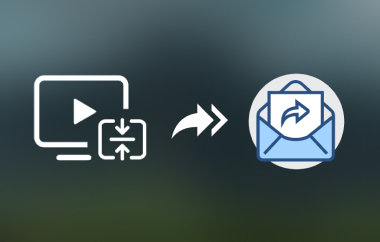WhatsApp impone una política estricta en cuanto a los límites de tamaño de archivo, donde los usuarios solo pueden subir 16 MB para compartir normalmente y 2 GB para enviar como documentos. Esta política significa que la mayoría de los videos grabados con smartphones modernos no se pueden ver. Por lo tanto, si tienes dificultades para enviar esos videos divertidos e ingeniosos en WhatsApp porque son demasiado grandes, no estás solo. Aprender a comprimir videos se vuelve esencial hoy en día, especialmente porque la mayoría de los videos se graban con dispositivos modernos. Este avance tecnológico conlleva algunas desventajas, como el gran tamaño de los archivos de video. En esta guía tutorial, descubrirás métodos efectivos para asegurarte de que puedas preparar rápidamente videos para compartir con compañeros de trabajo, familiares y amigos sin la molestia de las subidas fallidas. Con las técnicas adecuadas, puedes... comprimir vídeos grandes para WhatsApp en seguida.
Parte 1: Por qué necesitas comprimir videos para WhatsApp
A todos nos encanta compartir videos que nos importan en WhatsApp. Desde presentaciones de negocios hasta eventos personales, como felicitaciones de cumpleaños y aventuras de viaje. Si bien WhatsApp permite subir y enviar videos dentro de la app de mensajes, tiene una política estricta con respecto al límite de tamaño de archivo. El límite de 16 MB a menudo arruina la experiencia. Sin una compresión adecuada, tus videos de alta calidad no se enviarán o WhatsApp los comprimirá automáticamente. Por lo tanto, es normal que tus videos salgan borrosos y pixelados. Si te preguntas si WhatsApp comprime videos, la respuesta es sí. WhatsApp viene con una función de compresión integrada que a menudo afecta la calidad del video. Por lo tanto, es importante aprender a comprimir videos tú mismo, no solo confiar demasiado en la herramienta integrada.
No solo podrás enviar videos a WhatsApp, sino también a otras apps de mensajería que implementan reglas estrictas con límites de tamaño de archivo. Además, podrás reducir el tamaño de los videos manteniendo la nitidez. Es la solución perfecta para evitar la frustración por errores de carga y asegurar un intercambio más rápido. ¿Y lo mejor? Las herramientas actuales te ayudarán a lograr el equilibrio perfecto entre que tus videos importantes se vean de maravilla y cumplan con los requisitos de tamaño de WhatsApp.
Parte 2: La forma más sencilla de comprimir vídeos para WhatsApp
Convertidor de video AVAide Es la solución definitiva si buscas la forma más sencilla de reducir el tamaño de tus videos para WhatsApp sin sacrificar la calidad. Con su intuitiva herramienta de compresión, Compress lo hace fácil y rápido. Este programa incluye un práctico control deslizante que puedes arrastrar para ajustar la intensidad de la compresión. Si quieres comprimir videos por debajo del límite de 16 MB de WhatsApp, también puedes introducir la cantidad exacta en MB. La herramienta puede optimizarlo por ti. Si deseas más control sobre la configuración del video, puedes ajustar la tasa de bits y la resolución para equilibrar la calidad y el tamaño del archivo a la perfección.
Además, el programa integra una tecnología de compresión inteligente que garantiza que tus videos se mantengan nítidos y claros, evitando así la pixelación tras la compresión. AVAide Video Converter ofrece compresión de calidad profesional en segundos, sin pasos complicados ni marcas de agua. Sin más preámbulos, aquí tienes los pasos para comprimir un video largo para WhatsApp:
Paso 1Descarga la aplicación haciendo clic en el Descarga gratis Botón correspondiente a tu sistema operativo. Instala la aplicación y ejecútala en tu ordenador.

DESCARGA GRATUITA Para Windows 7 o posterior
 Descarga segura
Descarga segura
DESCARGA GRATUITA Para Mac OS X 10.13 o posterior
 Descarga segura
Descarga seguraPaso 2Esta vez, acceda a la herramienta de compresión yendo a la Caja de herramientas Pestaña del menú superior. En esta pestaña, verá una colección de herramientas. Luego, seleccione la Compresor de video herramienta.
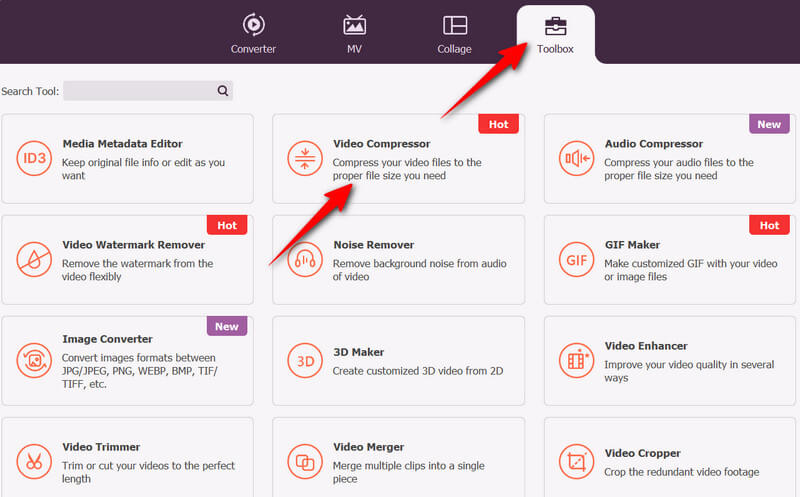
Paso 3Una vez que aparezca la ventana del compresor de video, haga clic en el botón Más Botón en el medio, busque el video que desea comprimir y haga clic para confirmar.
Etapa 4Después de cargar el archivo, verá sus propiedades, como el nombre, el tamaño, el formato, la resolución y la duración. Esta vez, arrastre el control deslizante o escriba el tamaño deseado en el campo. Tamaño campo. Una vez hecho esto, haga clic en el Avance Botón para inspeccionar la calidad. Finalmente, presione Comprimir cuando esté satisfecho con la configuración.

Parte 3: Cómo comprimir videos en WhatsApp
Como se mencionó, WhatsApp cuenta con una función de compresión integrada. Si bien es práctica para compartir rápidamente, a menudo resulta en una calidad reducida, más allá de lo necesario. Si quieres aprender a comprimir correctamente tus archivos de video para WhatsApp, sigue estos pasos:
Paso 1Inicia WhatsApp en tu dispositivo móvil y abre una conversación donde desees cargar un video.
Paso 2A continuación, toque el + botón en la esquina inferior izquierda y seleccione el Fotos Opción. Desde tu galería, selecciona el video que deseas compartir o subir.
Paso 3Después de seleccionar el video de destino, toque el Editar botón y la ventana de edición aparecerá en su pantalla.
Etapa 4Luego, puedes recortar el video seleccionando solo las partes que deseas conservar. Una vez hecho esto, haz clic en el botón Enviar botón en la esquina inferior derecha de la interfaz.
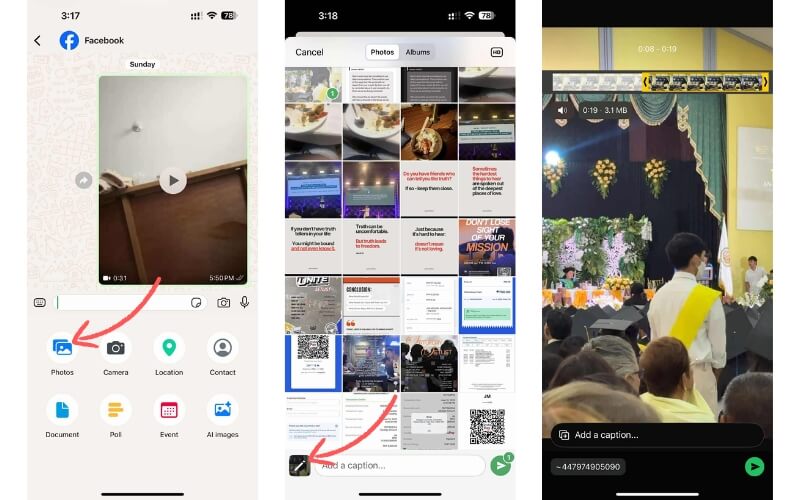
Parte 4: Cómo comprimir vídeos para WhatsApp gratis online
Muchos usuarios no están satisfechos con la herramienta de compresión integrada de WhatsApp; por eso, buscan el mejor compresor de video. Si buscas una herramienta de compresión rápida y gratuita, considera usar Clideo. Este programa funciona en la web y te permite comprimir videos para WhatsApp gratis y sin registro. Con él, puedes subir tus videos desde el almacenamiento local de tu computadora y desde la nube, como Dropbox y Google Drive.
Paso 1Visita el sitio oficial de Clideo usando cualquier navegador en tu computadora y selecciona el Comprimir vídeo de la lista de herramientas.
Paso 2Luego, haga clic en el Seleccionar archivos Botón y busque el vídeo que desea comprimir.
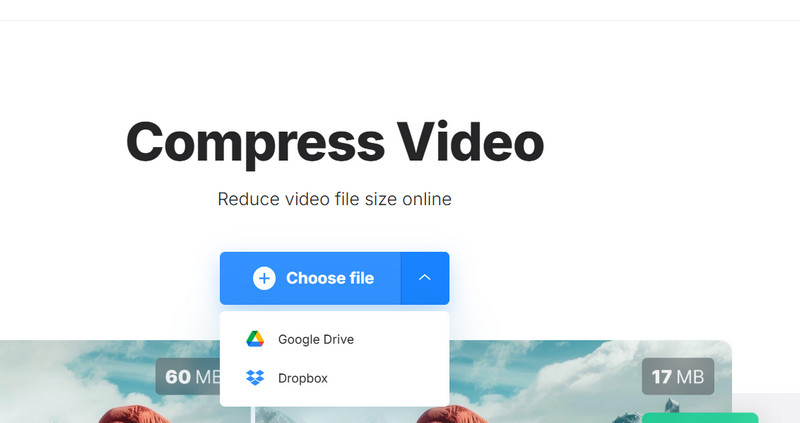
Paso 3Después de cargar un video, elija el nivel de compresión entre Básico, Fuerte, o Magnífico.
Etapa 4Por último, pulsa el Comprimir Botón para confirmar el proceso de compresión.
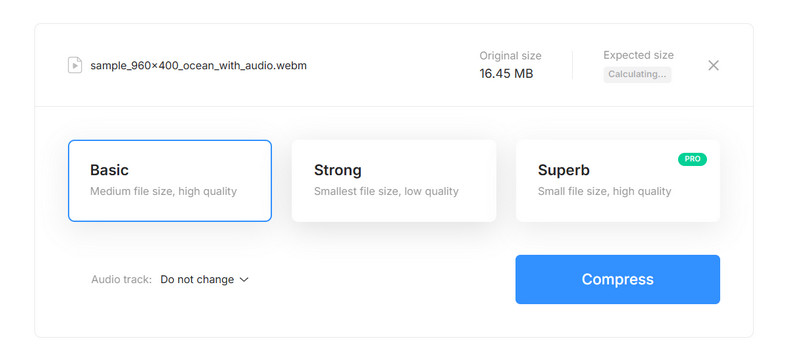
Parte 5: Cómo comprimir videos para WhatsApp en tu iPhone o Android
CapCut es tu aliado para editar y comprimir videos con facilidad. Te permite reducir el tamaño del video ajustando la velocidad de fotogramas, la resolución y la tasa de bits, que afectan el tamaño del archivo. Además, puedes usar las funciones de recorte y corte con este programa. Por lo tanto, comprime videos para compartirlos en WhatsApp siguiendo estos pasos:
Paso 1Primero, instala la versión móvil del programa en tu iPhone o dispositivo Android. Después, inícialo en tu dispositivo. En la pantalla principal, pulsa el icono Nuevo proyecto Botón y elige el archivo de vídeo que quieres comprimir de tu galería.
Paso 2Una vez cargado el video en el programa, puede recortar las partes innecesarias para reducir el tamaño del archivo. Además, puede ajustar la configuración del video haciendo clic en la configuración de resolución en el menú superior derecho. A continuación, modifique... velocidad de fotogramas, tasa de código, y resolución. Luego, active el Avance para inspeccionar los cambios aplicados.
Paso 3Por último, pulsa el Exportar Botón para comentar sobre el proceso de compresión. El video se guardará en la aplicación de galería de tu dispositivo móvil. Para entonces, ya habrás aprendido... Cómo comprimir un vídeo en iPhone y Android.
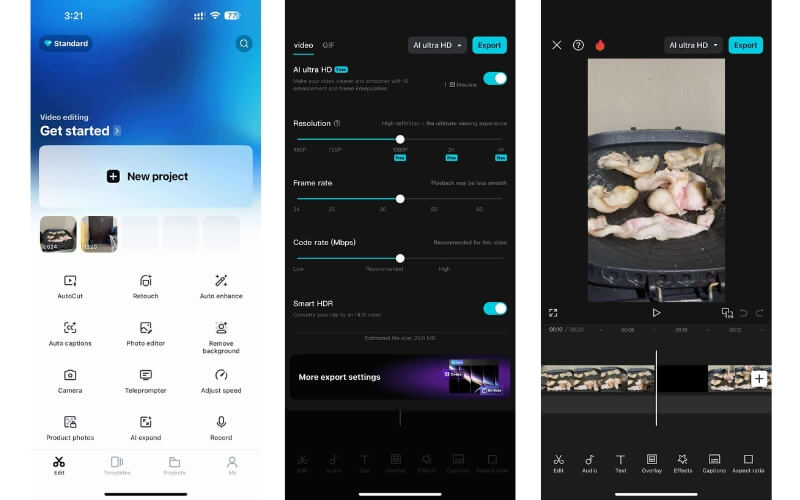
Estos son los enfoques que puedes emplear para comprimir vídeos para compartir en WhatsAppPor lo tanto, si no estás satisfecho con la función integrada de WhatsApp para reducir la calidad del video, estos métodos te ayudarán. Puedes elegir un programa que simplifique la compresión, usar una herramienta en línea sin necesidad de instalar nada en tu computadora o una aplicación móvil para mayor comodidad.
Su caja de herramientas de video completa que admite más de 350 formatos para conversión en calidad sin pérdidas.
Editar video
- Vídeo exclusivo con IA
- Eliminar marca de agua del vídeo
- Eliminar texto de un vídeo
- Reducir 4K a 1080p/720p
- Eliminar el ruido de fondo del vídeo
- Editor de metadatos MP4
- Mejorar la calidad del video
- Vídeo inverso
- Reparar video de mala calidad
- Eliminar metadatos de vídeo/audio
- Vídeo de la cámara frontal reflejado/des reflejado